例: ビルド方向解析への準臨界パラメータ拘束の追加
この例では、ビルド方向解析で Downskin 領域を最小化することを目標としています。ビルド方向解析によって臨界領域を最小化します。準臨界領域も最小化する拘束を追加することで、最適化の結果をより良いものにします。
開始時には、部品の底面全体が臨界領域になっています。
Downskin 領域が最小になる最適な方向を計算すると、臨界領域が大幅に削減されますが、底面全体は準臨界領域になります。すべてのビルド方向ダイアログボックスを閉じます。
モデルツリーで

ビルド方向フィーチャーをクリックし、
 「パラメータ」(Parameters)
「パラメータ」(Parameters) を選択して
「パラメータ」(Parameters) ダイアログボックスを開きます。
• パラメータ CRITICAL_DOWNSKIN_AREA の値は 0
• パラメータ SUBCRITICAL_DOWNSKIN_AREA の値は 176
「パラメータ」(Parameters) ダイアログボックスを閉じます。
ビルド方向解析を編集して準臨界パラメータ拘束を追加
1. モデルツリーで、

ビルド方向フィーチャーをクリックし、
 「定義を編集」(Edit Definition)
「定義を編集」(Edit Definition) を選択します。
「ビルド方向」(Build Direction) ダイアログボックスが開きます。
2. 「向き」(Orientation) タブをクリックし、「最適な向きを計算」(Compute Optimal Orientation) をクリックします。「アドバンス最適化」(Advanced Optimization) ダイアログボックスが開きます。
3. 拘束を追加するには、以下の手順に従います。
a. 「設計拘束」(Design Constraints) で、「追加」(Add) をクリックします。「設計拘束」(Design Constraint) ダイアログボックスが開きます。
b. 「パラメータ」(Parameter) で、拘束するパラメータとして、SUBCRITICAL_DOWNSKIN_AREA:<ビルド方向フィーチャー名> を選択します。
c. 「値」(Value) の横で、「設定」(Set) を選択します。
d. 演算子のリストで、「<」を選択します。
e. 「値」(Value) に、15 と入力します。
f. 「OK」をクリックして「設計拘束」(Design Constraint) ダイアログボックスを閉じます。「アドバンス最適化」(Advanced Optimization) ダイアログボックスに SUBCRITICAL_DOWNSKIN_AREA < 15 という拘束が表示されます。
4. 「アドバンス最適化」(Advanced Optimization) ダイアログボックスで、「計算」(Compute) をクリックします。最適化の実行中に収束グラフが開きます。
5. 最適化が完了した後、収束グラフを閉じます。
6. 「アドバンス最適化」(Advanced Optimization) ダイアログボックスを閉じます。臨界領域だけでなく準臨界領域も最小になるようにビルド方向が最適化されます。
7. 「ビルド方向」(Build Direction) ダイアログボックスで、

をクリックして
「分布グラフ」(Distribution Graph) ダイアログボックスを開きます。Downskin 領域の合計が 0 になっていることを確認します。
「ビルド方向」(Build Direction) ダイアログボックスを閉じます。
8. モデルツリーで

ビルド方向フィーチャーをクリックし、
 「パラメータ」(Parameters)
「パラメータ」(Parameters) を選択して
「パラメータ」(Parameters) ダイアログボックスを開きます。
◦ パラメータ CRITICAL_DOWNSKIN_AREA の値は 0
◦ パラメータ SUBCRITICAL_DOWNSKIN_AREA の値は 14.6
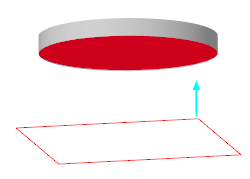
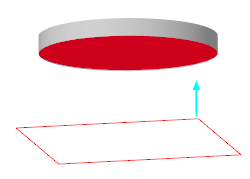
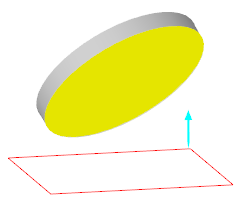
 ビルド方向フィーチャーをクリックし、
ビルド方向フィーチャーをクリックし、 「パラメータ」(Parameters) を選択して「パラメータ」(Parameters) ダイアログボックスを開きます。
「パラメータ」(Parameters) を選択して「パラメータ」(Parameters) ダイアログボックスを開きます。 ビルド方向フィーチャーをクリックし、
ビルド方向フィーチャーをクリックし、 「定義を編集」(Edit Definition) を選択します。「ビルド方向」(Build Direction) ダイアログボックスが開きます。
「定義を編集」(Edit Definition) を選択します。「ビルド方向」(Build Direction) ダイアログボックスが開きます。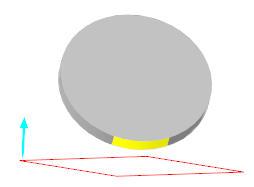
 をクリックして「分布グラフ」(Distribution Graph) ダイアログボックスを開きます。Downskin 領域の合計が 0 になっていることを確認します。「ビルド方向」(Build Direction) ダイアログボックスを閉じます。
をクリックして「分布グラフ」(Distribution Graph) ダイアログボックスを開きます。Downskin 領域の合計が 0 になっていることを確認します。「ビルド方向」(Build Direction) ダイアログボックスを閉じます。 ビルド方向フィーチャーをクリックし、
ビルド方向フィーチャーをクリックし、 「パラメータ」(Parameters) を選択して「パラメータ」(Parameters) ダイアログボックスを開きます。
「パラメータ」(Parameters) を選択して「パラメータ」(Parameters) ダイアログボックスを開きます。